Wenn Sie ein WhatsApp-Benutzer sind, wissen Sie wahrscheinlich, welche Statusfunktion in der App enthalten ist. Auf dieser Registerkarte sehen Sie die von Ihren Kontakten geposteten Texte, Fotos und Videos als Status.
Es funktioniert fast genauso wie die Story-Funktion auf Instagram, bei der Sie einen Status hinzufügen, der aus Text, Fotos und Videos besteht und bis zu 24 Stunden dauert.
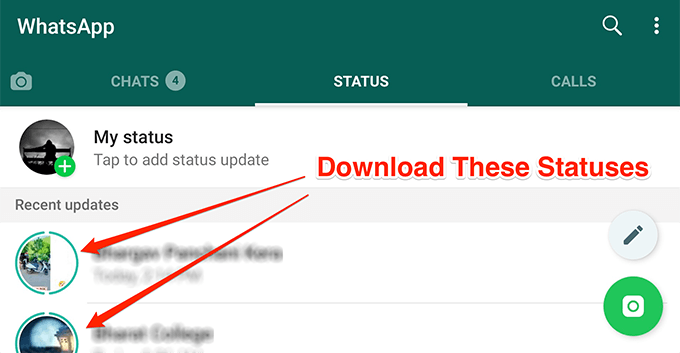
Wenn Sie die Funktion häufig verwenden, ist dies der Fall Wahrscheinlich möchten Sie gelegentlich einige der Fotos und Videos herunterladen, die Personen in ihrem WhatsApp-Status veröffentlichen. Leider können Sie in WhatsApp standardmäßig nichts von diesen temporären Statusaktualisierungen Ihrer Kontakte herunterladen. Es gibt einfach keine Option in der App, um dies zu tun.
Es sind jedoch einige Methoden online aufgetaucht, mit denen Sie diese eingeschränkten Fotos und Videos von den WhatsApp-Statusangaben Ihrer Kontakte herunterladen können.
Laden Sie die WhatsApp-Statusfotos und -videos aus einem versteckten Ordner herunter.
Standardmäßig werden die Fotos und Videos von den Statusinformationen Ihrer Kontakte auf Ihr Gerät heruntergeladen. Was Sie in der App sehen, ist der Inhalt, der im Speicher Ihres Telefons gespeichert ist.
Wenn Sie auf Ihrem Gerät irgendwie auf diesen Speicherort zugreifen können, können Sie alle Statusdateien einfach anzeigen, um sie für andere Zwecke zu verwenden.
WhatsApp hat diesen Statusordner tatsächlich erstellt auf Ihrem Gerät versteckt, so dass Sie nicht darauf zugreifen können. Es gibt jedoch eine Problemumgehung, um den Ordner auszublenden und auf alle darin verfügbaren Inhalte zuzugreifen.
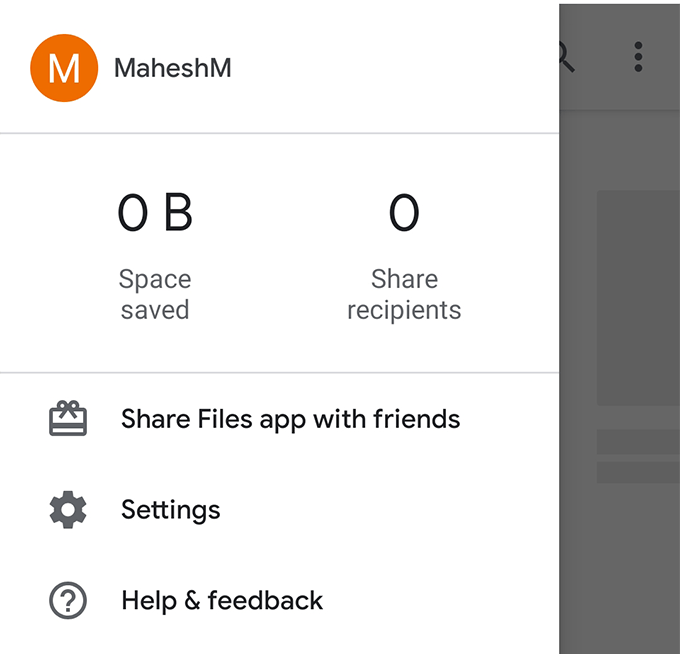
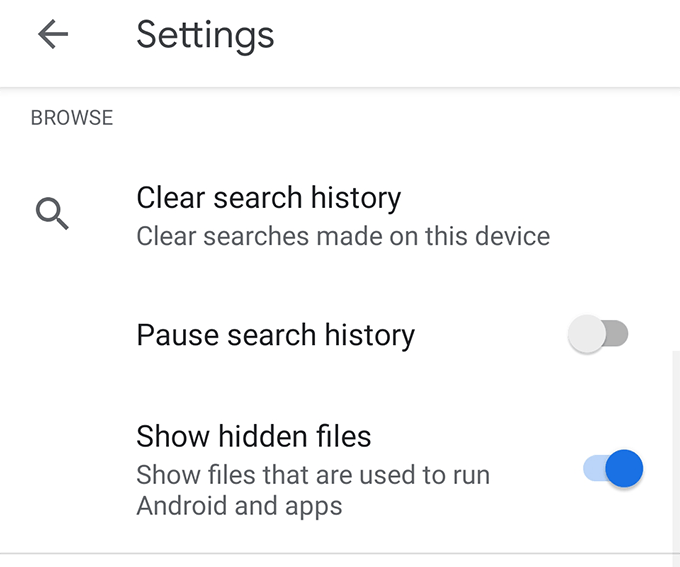
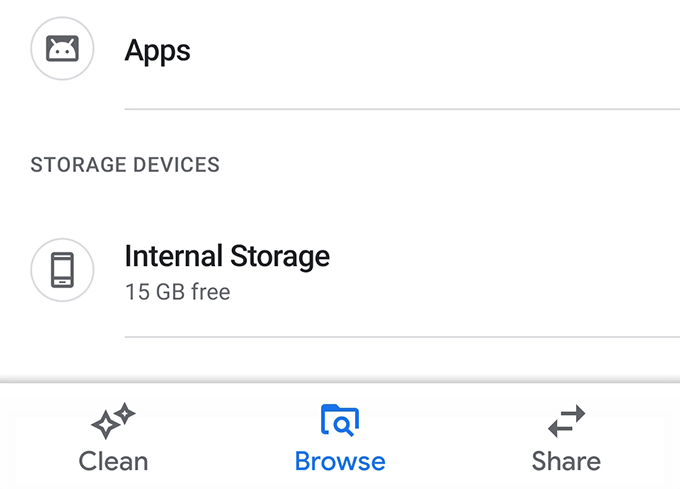
[whatsapp-directory.png]
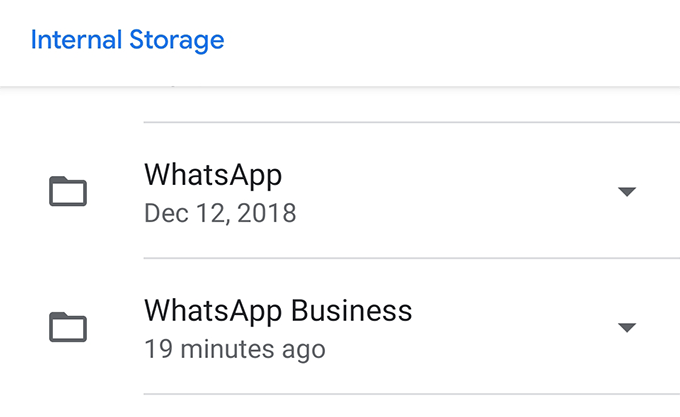
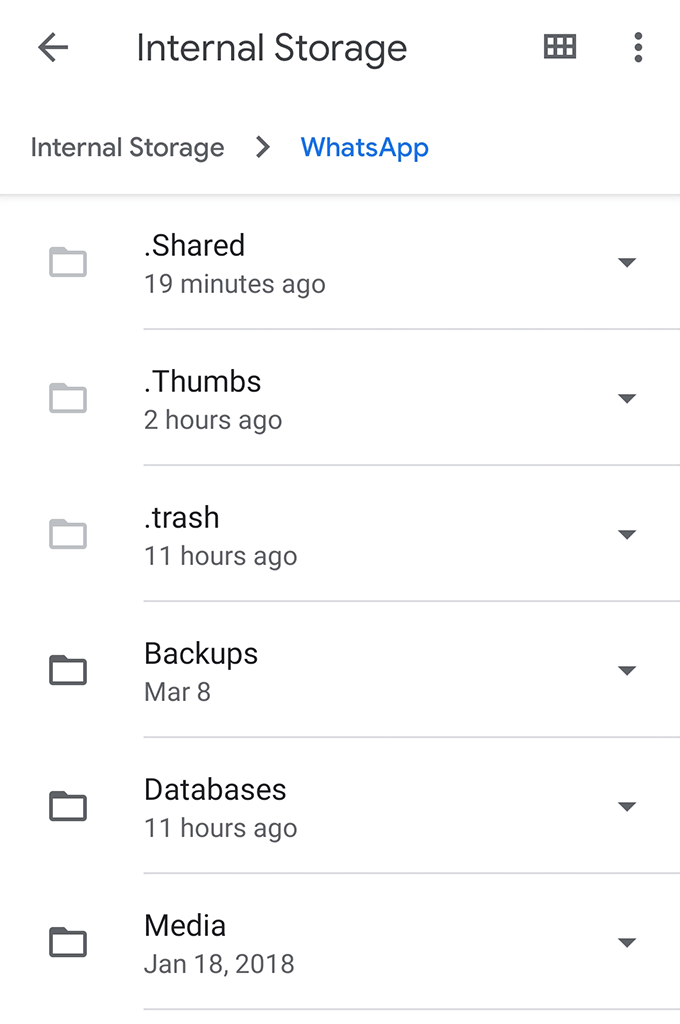
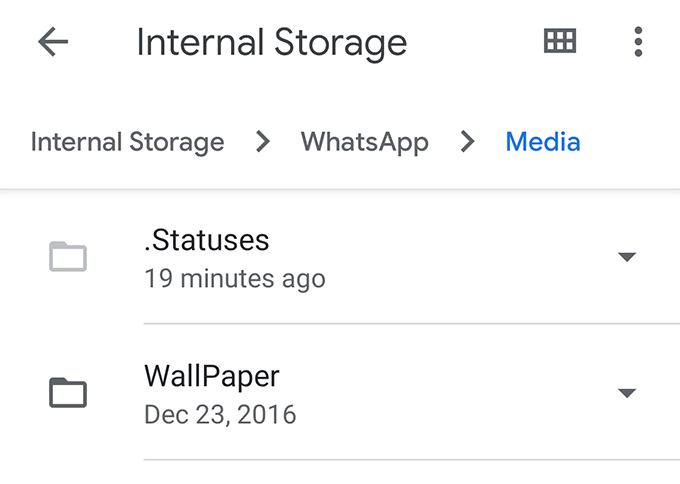
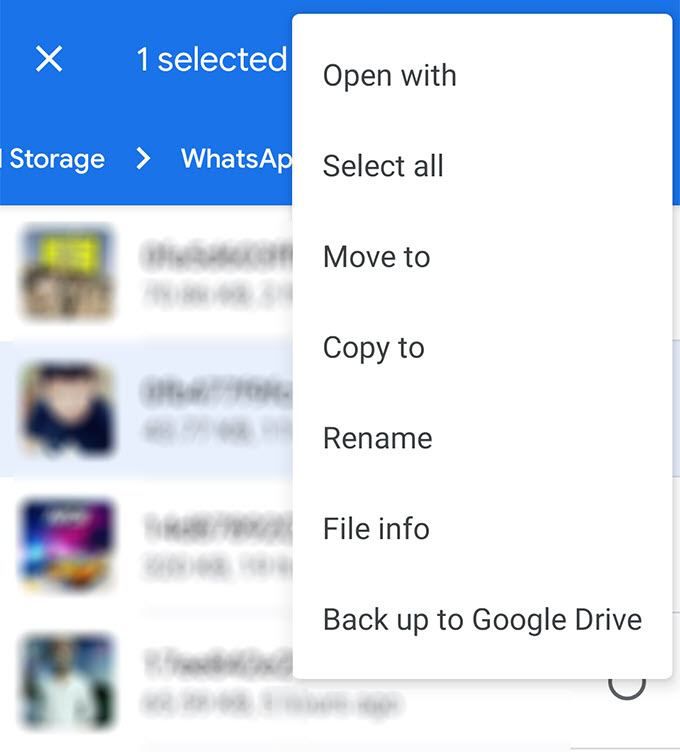
- Navigieren Sie zu dem Ordner, in dem Sie den ausgewählten WhatsApp-Status speichern möchten. Wenn Sie dort angekommen sind, tippen Sie auf Hierher kopieren, um den Status zu kopieren.
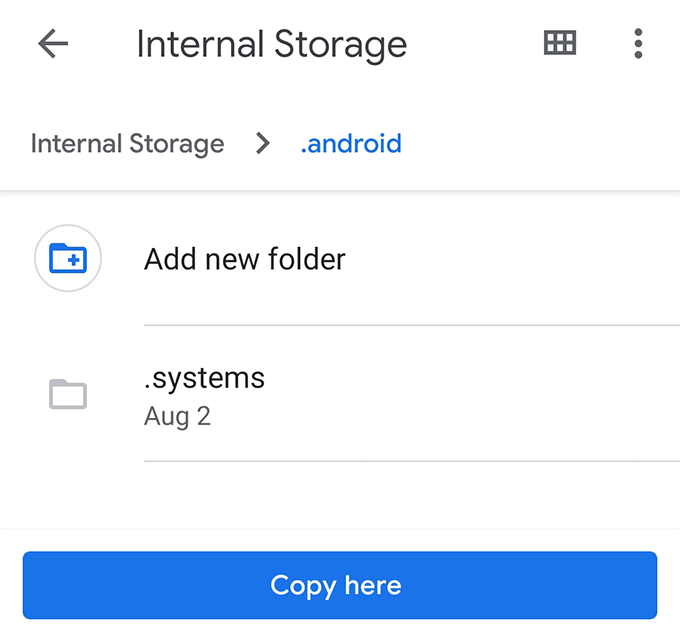
Ihre ausgewählten WhatsApp-Status werden in das von Ihnen ausgewählte Verzeichnis kopiert und Sie können von dort aus mit jeder Dateimanager-App auf sie zugreifen Gerät.
Nachdem der Status kopiert wurde, können Sie auch dann auf den Status Ihres Geräts zugreifen, wenn der Benutzer den Status entfernt oder die 24-Stunden-Frist abgelaufen ist.
Verwenden Sie Status Saver, um WhatsApp-Statusfotos und -Videos herunterzuladen.
Wenn das Aktivieren der Option für versteckte Ordner und das manuelle Herunterladen des Status für Sie zu schwierig ist, Sie haben die Möglichkeit, eine Drittanbieter-App zum einfachen Herunterladen von Statusinformationen auf Ihr Gerät zu verwenden.
Geben Sie Status Saver ein, eine kostenlose App im Google Play Store, mit der Sie WhatsApp-Statusinformationen auf Ihr Android-Gerät herunterladen können ein paar Hähne. Es ist nicht einmal erforderlich, dass Sie WhatsApp auf Ihrem Gerät öffnen, da WhatsApp automatisch den Status der App abruft und Sie diese dann durchsuchen und speichern können.
Wie Sie offensichtlich anhand der Namen erraten können, können Sie auf Bildertippen, um den WhatsApp-Bildstatus anzuzeigen, und auf Videos, um das WhatsApp-Video anzuzeigen statuses.
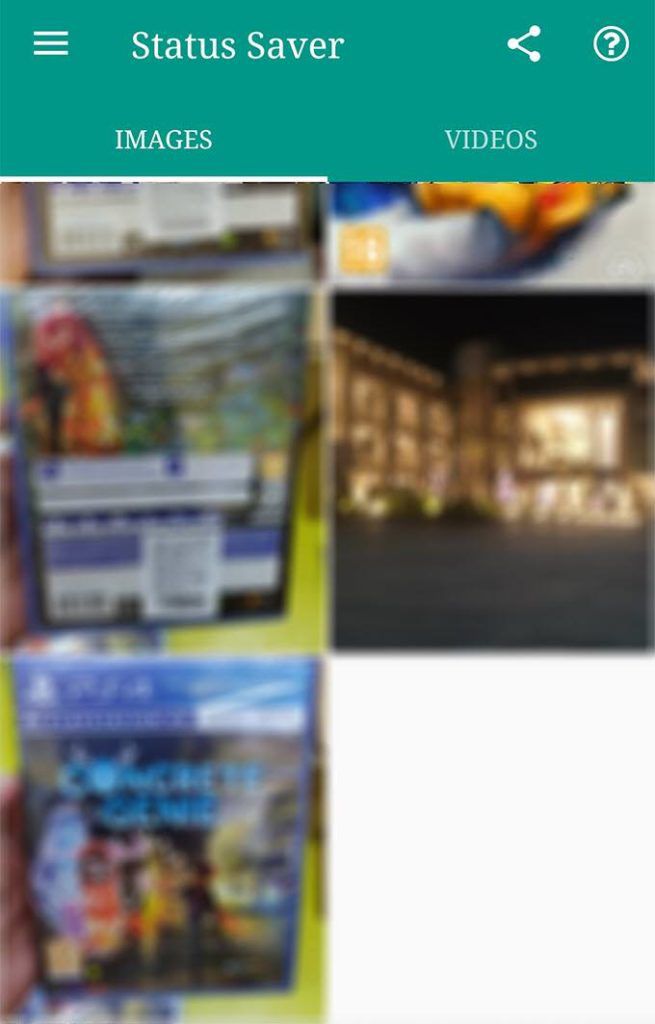
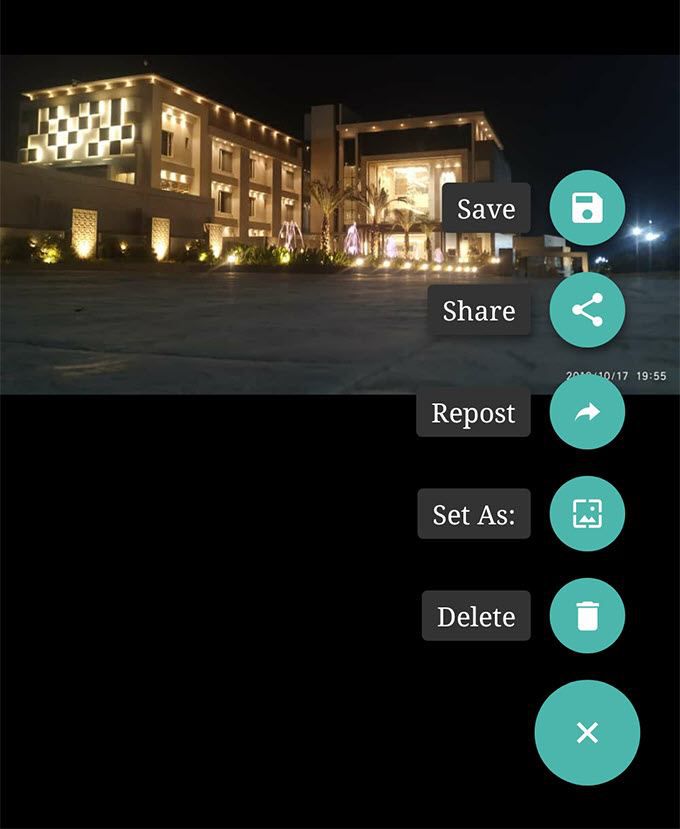
Machen Sie einen Screenshot, um Fotos aus einem WhatsApp-Status zu speichern
Wenn Sie es sind Wenn das Herunterladen nur ein Foto in einem Status ist, können Sie die Screenshot-Funktion auf Ihrem Gerät verwenden, um das Foto auf Ihrem Telefon zu speichern.
Beachten Sie, dass bei diesem Vorgang das Foto nicht in voller Auflösung heruntergeladen wird. Es wird nur der aktuelle Bildschirm erfasst, auf dem das Foto angezeigt wird.
Wenn die Tastenkombination zum Erstellen eines Screenshots bei Ihnen nicht funktioniert, Ihr Telefon hat wahrscheinlich eine andere Tastenkombination für die Aufgabe. Tatsächlich gibt es mehrere Möglichkeiten, um Screenshots auf Android-Geräten zu machen und Sie können eine davon verwenden, um Ihre Aufgabe zu erledigen.
Bildschirm zum Aufzeichnen von Videos aus einem WhatsApp-Statush2>
Ein Screenshot des WhatsApp-Status kann für Videos nicht erstellt werden. In diesem Fall müssen Sie einen Bildschirmrekorder verwenden.
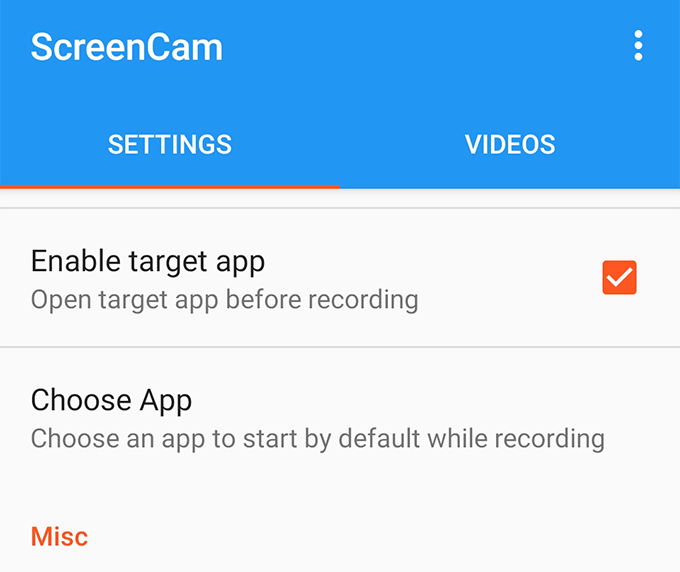
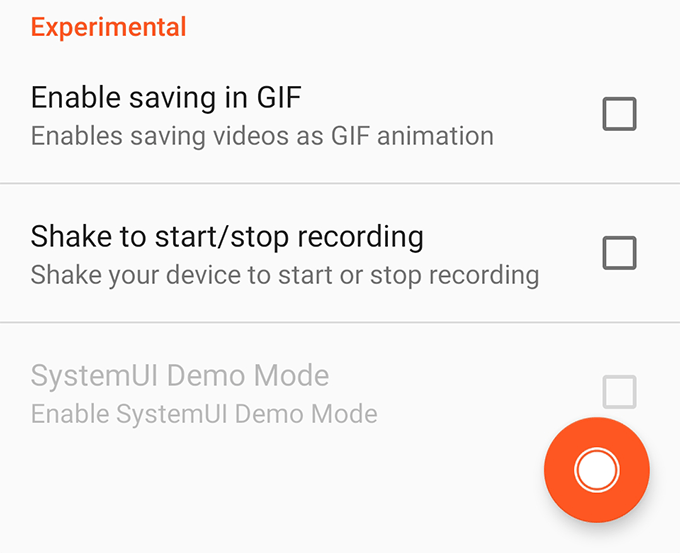
Der ausgewählte Status sollte nun als 5.